Comment utiliser la fonction TRUNC dans Microsoft Excel
Microsoft Excel Héros Exceller / / April 27, 2020
Dernière mise à jour le

Besoin de tronquer un nombre dans Excel pour renvoyer un vrai entier? Vous pouvez utiliser la fonction TRUNC. Voici comment.
L'analyse des données Excel est déjà assez difficile sans traiter avec des nombres décimaux. Bien qu'il soit possible d'arrondir les nombres vers le haut ou vers le bas dans Excel, cela ne change pas nécessairement les données, cela modifie simplement la façon dont elles sont affichées.
Si vous souhaitez supprimer ou définir directement le nombre de décimales pour un nombre, vous devez utiliser la fonction TRUNC. Voici comment utiliser la fonction TRUNC dans Excel.
Utilisation de TRUNC dans Microsoft Excel
le TRUNC La fonction n’arrondit pas un nombre, mais supprime à la place les décimales, la tronquant dans le processus (d’où le nom de la fonction). Cela crée un vrai nombre entier (un nombre entier, comme 8 ou 10), qui peut être utile dans certaines situations.
Utiliser TRUNC avec un nombre comme 10,8, par exemple, ne l'arrondira pas à 11. TRUNC renverra à la place 10, supprimant le .8 du nombre. Si vous devez arrondir (ou diminuer) un nombre, vous pouvez utiliser la fonction ROUND à la place.
Le format de base d'une formule utilisant la fonction TRUNC est = TRUNC (nombre), où nombre est remplacé par un nombre décimal. Par exemple, = TRONC (10,8) renverra 10, au lieu de 10.8.
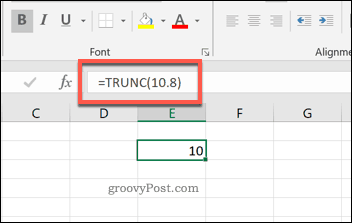
Vous pouvez également utiliser des références de cellule avec TRUNC. Si la cellule F2 contient le nombre 10,8, vous pouvez utiliser la formule = TRUNC (B2) pour obtenir le même effet et renvoyer le nombre 10.
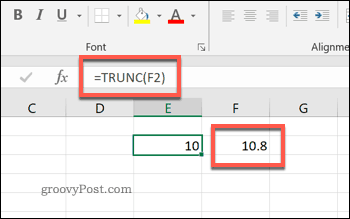
Définition du nombre de décimales à l'aide de TRUNC
Si vous ne souhaitez pas retourner un vrai nombre entier, mais autorisez plutôt un certain nombre de décimales, vous pouvez toujours utiliser la fonction TRUNC pour le faire.
Un argument facultatif d'une formule utilisant TRUNC peut être utilisé pour spécifier le nombre de décimales à laisser intact. Par exemple, un nombre tel que 10,54201 a cinq décimales. Si vous ne voulez en laisser qu'un (10.5), vous pouvez le faire en utilisant TRUNC.
Le format de cette formule serait = TRUNC (nombre, num_digits), où nombre est le nombre cible, et num_digits est le nombre de décimales que vous souhaitez conserver. Par défaut, le num_digits L'argument est facultatif: vous n'avez pas besoin de l'utiliser pour une formule TRUNC de base. Si vous l'excluez, la valeur par défaut est zéro.
Pour tronquer le nombre de décimales du nombre 10,54201, vous pouvez utiliser la formule = TRUNC (10.54201,1). Cela renverra le nombre 10,5, en supprimant les quatre décimales suivantes.
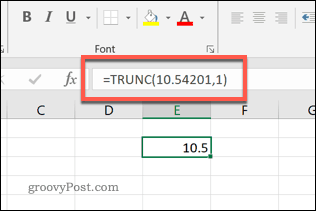
Alternatives à la fonction TRUNC
La fonction TRUNC n'est pas utile pour arrondir les nombres, comme nous l'avons mentionné précédemment. D'autres fonctions existent pour ce faire, notamment INT et ROND.
INT arrondira un nombre décimal à l'entier le plus proche. La formule = INT (10,8) renverra le numéro 10, par exemple.
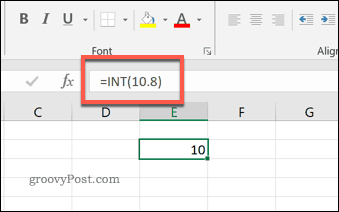
Vous pouvez également utiliser ROUND pour arrondir un nombre à un nombre défini de décimales. Par exemple, = ROND (10.8,0) arrondira au nombre entier le plus proche (11), tandis que = ROND (10.823,1) arrondira à une décimale (10,8).
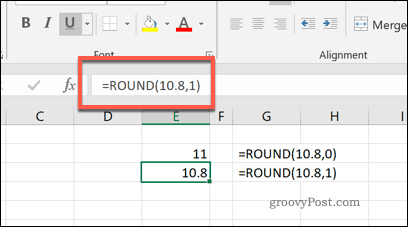
Cependant, seule la fonction TRUNC tronque le nombre. Si cela ne convient pas à votre cas d'utilisation et que vous devez manipuler les données pour arrondir vers le haut ou vers le bas, utilisez ROUND ou INT, ou une autre fonction Excel au lieu.
Manipulation des données à l'aide de Microsoft Excel
Comme ROUND, INT et autres, TRUNC n'est qu'une fonction que vous pouvez utiliser pour manipuler vos données dans Excel. Contrairement à ces autres fonctions, cependant, vous n'avez pas besoin d'arrondir (ou de diminuer) vos nombres avec TRUNC - il peut être utilisé pour créer de vrais nombres entiers sans modifier l'entier lui-même.
Des fonctions comme celles-ci prouvent la règle - les fonctions Excel semblent difficiles mais sont, dans de nombreux cas, faciles à maîtriser. Si vous débutez avec Excel et que vous cherchez de l'aide, essayez-les Conseils Microsoft Excel pour être rapidement opérationnel.
